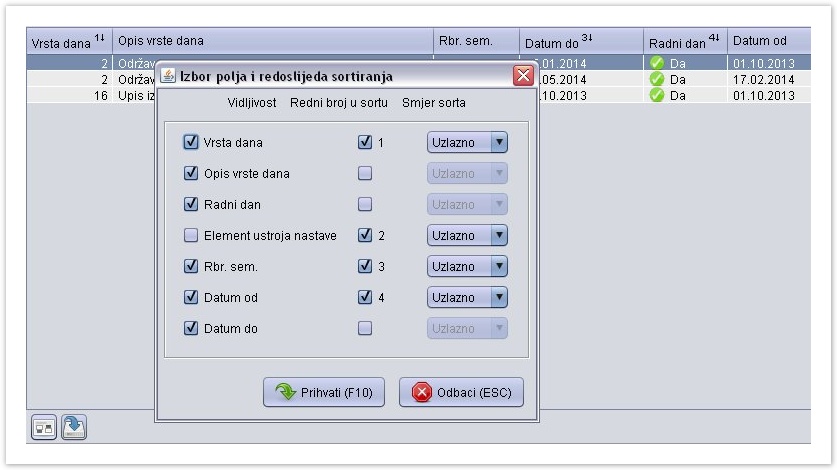...
Pregledavanje liste obavlja se mišem tako da se klikne na strelicu ili povuče klizač s desne strane prozora, ili s tipkovnice strelicama i tipkama PageUp i PageDown .
Zapis koji je označen u listi posebno je osvijetljen (u primjeru na slici odabrana je država Argentina). Prozor s kojeg je lista aktivirana reagira na promjene u listi, tj. zapis označen u listi automatski se prikazuje i u glavnom prozoru, najčešće u pozadini.
Pregled dohvaćenog skupa zapisa u listi
Polja koja su vidljiva u nekoj listi te način kako će lista biti sortirana (prema kojem stupcu ili stupcima te hoće li biti uzlazno ili silazno sortirana po pojedinom stupcu) definira se u prozoru Izbor polja i redoslijeda sortiranja. Odabir dijaloga za izbor polja i redoslijeda sortiranja izvodi se pritiskom na gumb u dnu prozora.
...
U dijalogu za izbor polja i redoslijeda sortiranja, prikazana su sva polja koja se mogu pojaviti u listi.
Prikaz pojedinog polja u listi
Ako je pored imena polja u stupcu Vidljivost postavljena kvačica, odnosno, ako je polje označeno, to znači da će polje biti prikazano u listi (u primjeru na slici 2., za prikaz u listi odabrana su sva polja).
...
Ako se polje želi prikazati ili maknuti s liste, potrebno je mišem kliknuti u kvadratić pored naziva polja, čime će se uz naziv polja pojaviti ili ukloniti kvačica.
Redoslijed i način sortiranja liste
Redoslijed sortiranja označava po kojim će poljima i kojim redom lista biti sortirana. Sortirati se može samo po poljima koja su označena za prikaz.
...
Slika 3. Redoslijed sortiranja u tablici